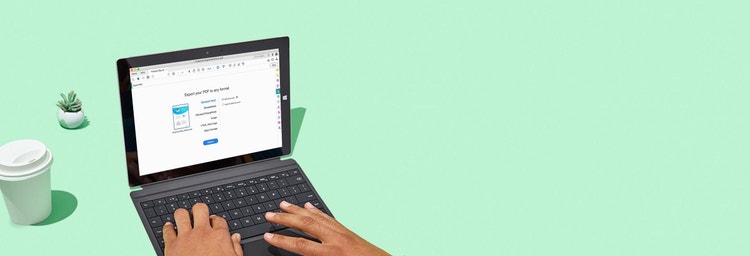Independientemente de si se trata de una digitalización o de un formulario sencillo realizado con Microsoft Word, Excel o cualquier otra aplicación, Adobe Acrobat te proporciona una manera sencilla de hacerlo más inteligente con campos de firma, cálculos y mucho más. Te lo explicamos a continuación.